Instalação do GhostBSD 10.1 Ève
Instalação do GhostBSD 10.1 Ève
Neste artigo vamos mostrar como proceder para realizar a instalação do sistema operacional GhostBSD 10.1.
O GhostBSD é um sistema BSD amigável, contruído a partir do FreeBSD. Trata-se de um sistema sólido, poderoso, estável e bastante seguro, usado em servidores e também sendo uma boa escolha para uso em desktops.
O objetivo do GhostBSD é fornecer uma estação de trabalho familiar aos usuários, com todas as características e benefícios do FreeBSD, com o foco em ser amigável ao usuário. O sistema está disponível em versões de 32 e 64 bits, sendo recomendado tanto para iniciantes no mundo BSD quando para usuários mais experientes.
Algumas características do sistema são listadas abaixo:
- Coleção de ports do FreeBSD
- Sistema de pacotes pkgng
- Drivers de vídeo KMS e drm2
- Firewall integrado
- Jails e emulação de Linux
- Virtualização de Rede e bhyve
- Ambientes de Desktop pré-instalados
- Codecs multimídia pré-instalados
- Detecção automática do hardware do computador
- Processo de instalação simples e rápido.
O GhostBSD é licenciado sob os termos da Revised BSD License, e contém software licenciado sob os termos da Licença GPL. Todo o conteúdo presente no site oficial (ghostbsd.org) é licenciado sob a Creative Commons Attribution 4.0 International License (CC BY 4.0).
O site oficial do sistema é o http://www.ghostbsd.org/, e você pode baixá-lo na página http://www.ghostbsd.org/download. Há versões de 32 e 64 bits, com a possibilidade de escolher entre os desktops MATE e XFCE, e você também pode baixar o sistema via torrent. Neste artigo instalarei a versão de 64 bits com desktop MATE, mas as instruções são as mesmas para qualquer uma das outras opções.
Após baixar a imagem iso, vamos proceder à instalação:
1 – Insira a mídia preparada com a iso no drive de CD/DVD e reinicie o computador (ou crie uma VM e a inicie). Você verá a tela a seguir:
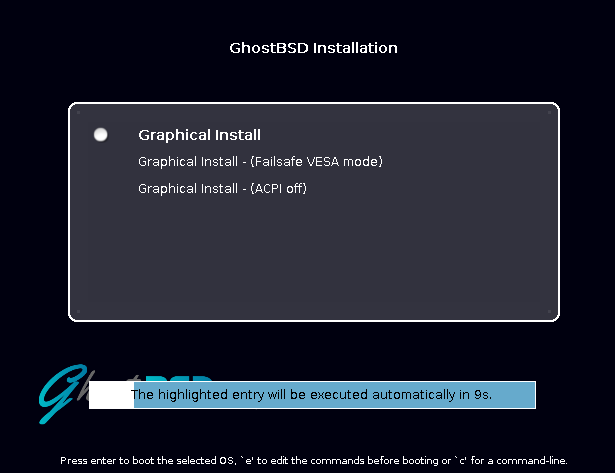
Selecione a opção “Graphical Install” e pressione enter no teclado para iniciar o instalador gráfico do sistema.
2 – Aguarde enquanto o sistema Live é inicializado:
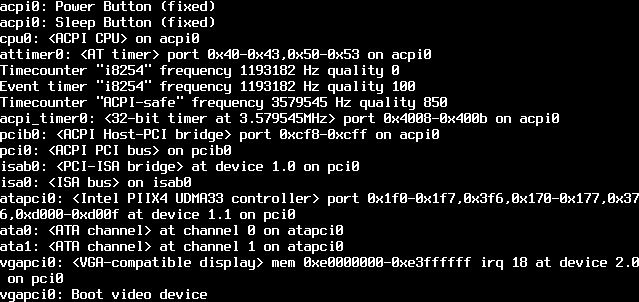
3 – Após a inicialização do sistema Live, dê um duplo-clique no ícone “GhostBSD Installer” na área de trabalho para iniciar o instalador do sistema:
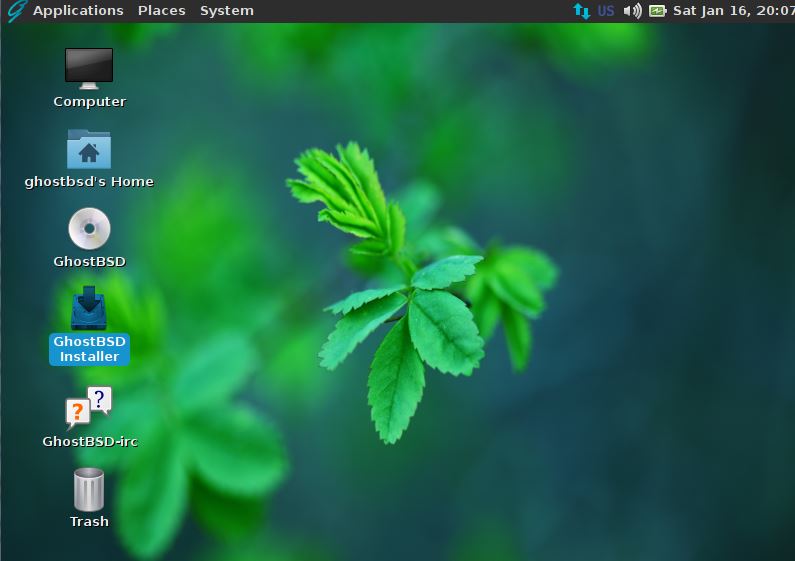
4 – Ao iniciar o instalador, selecione o idioma a ser usado durante o processo na listagem do lado esquerdo da tela. Eu escolhi pt_BR Língua portuguesa. Clique no botão Forward para prosseguir.
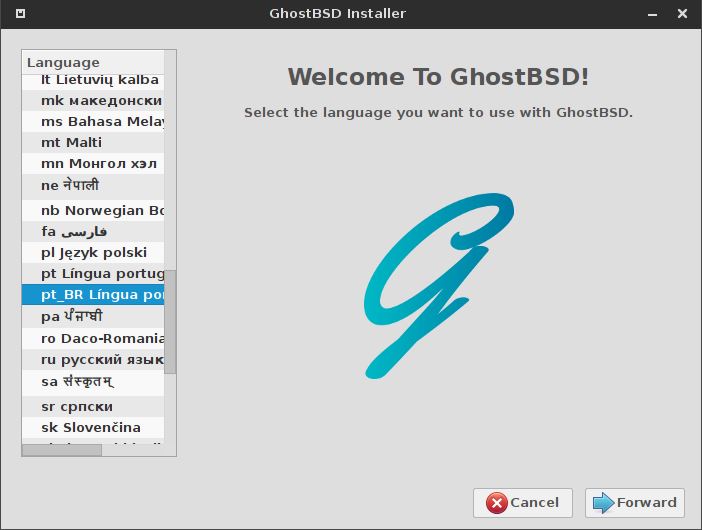
5 – Na tela seguinte configure o layout de seu teclado. A opção Brazil – br é provavelmente a que você escolherá. Clique no botão Forward para prosseguir.
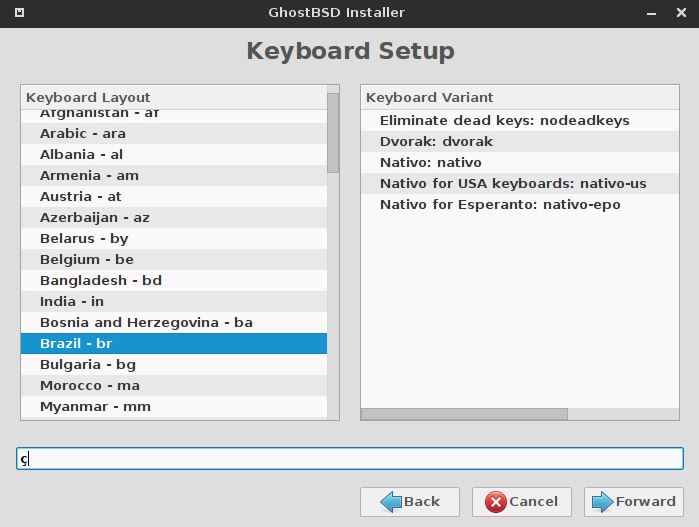
6 – A tela seguinte permite configurar o fuso horário do sistema. Vou selecionar as opções America e Sao_Paulo. Escolha sua localização nas listas. Clique no botão Forward para prosseguir.
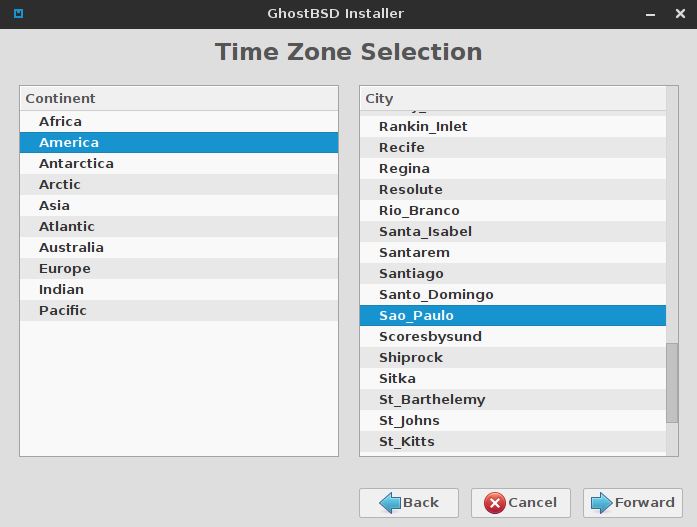
7 – Na tela seguinte vamos escolher o tipo de instalação. Como vamos realizar apenas uma instalação simples, escolheremos a primeira opção, “Use Entire Disk“. Caso queira criar um esquema de particionamento diferente, escolha a opção “Partition Editor“. Clique no botão Forward para prosseguir.
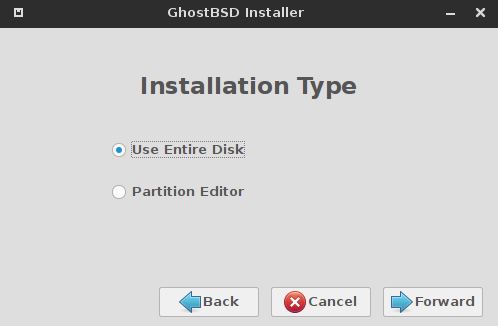
8 – Selecione o disco onde o sistema será instalado (provavelmente será o disco ada0). Clique no botão Forward para prosseguir.
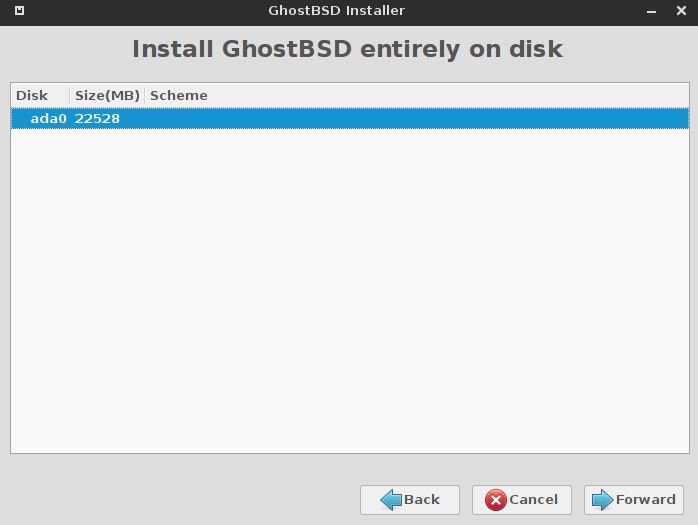
9 – Na tela seguinte entre com uma senha para o usuário administrador do sistema (root) na caixa “Password“, e repita a senha na caixa “Verify Password“. Marque também a opção “Grub Boot Manager” para instalar o gerenciador de inicialização Grub no disco – esse é um passo essencial!. Clique no botão Forward para prosseguir.
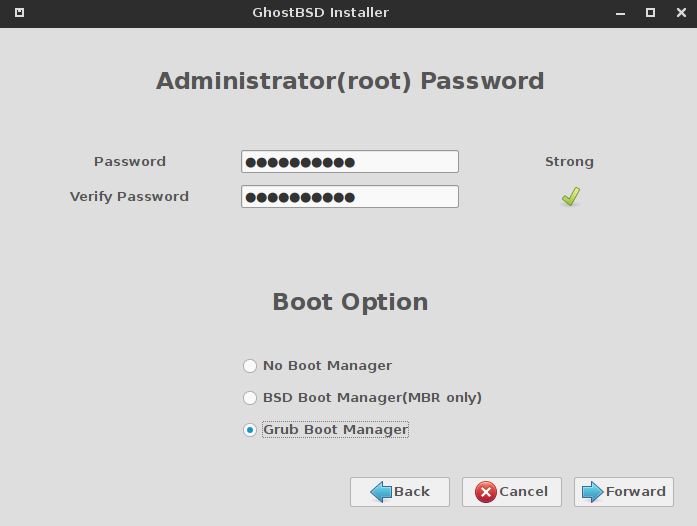
10 – Vamos criar um usuário comum para o sistema. Entre com seus dados nas caixas correspondentes, de acordo com a listagem a seguir:
- Real name: Seu nome real, completo.
- Hostname: Nome do computador
- User name: Nome de usuário para logon (recomendo sem acentos, caracteres especiais ou espaços)
- Password: Sua senha
- Verify Password: Repita sua senha para verificação
- Shell: O shell de linha de comandos a ser usado. O padrão é o shell fish, mas se você clicar no botão ao lado da caixa verá as seguintes opções disponíveis para sua escolha:
- sh
- csh
- tcsh
- fish
- bash
- rbash
- ksh
- zsh
Após preencher todos os campos, clique no botão Install para iniciar a instalação do sistema efetivamente.
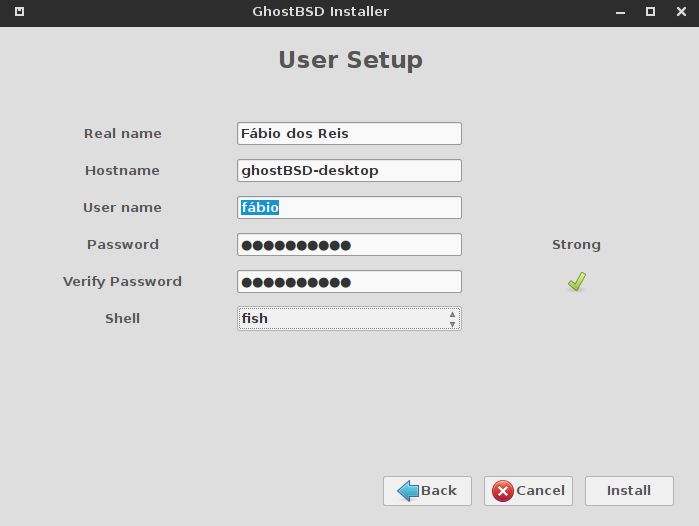
11 – Aguarde enquanto o sistema é instalado. A instalação pode levar vários minutos.
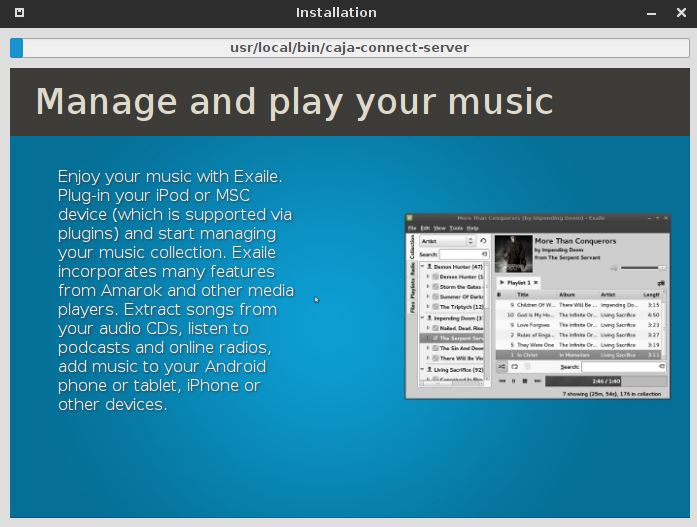
12 – Após o término da instalação, reinicia o sistema para testar sua nova instalação. Mas não se esqueça primeiramente de retirar o DVD do drive:
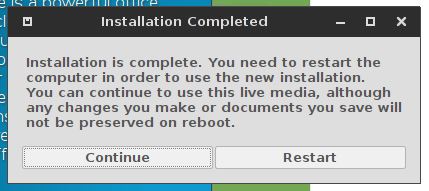
13 – Após reiniciar o computador e inicializar o sistema, entre com seu nome de usuário e clique em Next:
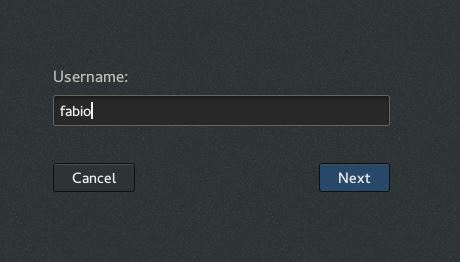
14 – E então entre com sua senha e clique em Sign In para efetuar seu primeiro logon:
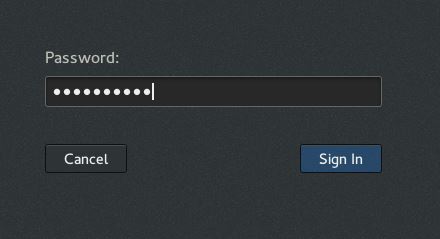
15 – Aí está! Seu novo sistema GhostBSD 10.1 foi instalado e inicializado com sucesso! Agora é explorar o sistema e aprender a utilizá-lo para extrair o máximo que ele tem a oferecer.
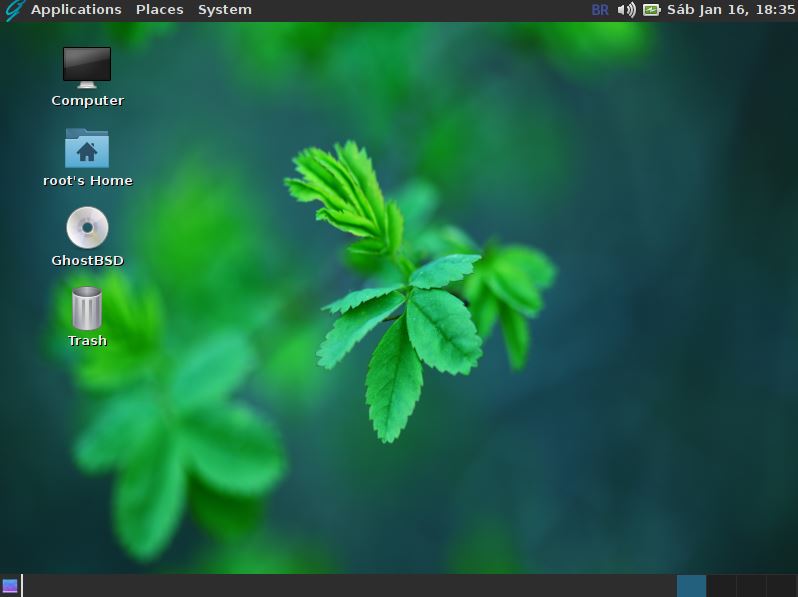
16 – Podemos visualizar os aplicativos já disponíveis no sistema clicando no meu Applications. Veja, por exemplo, o que há em termos de acessórios:
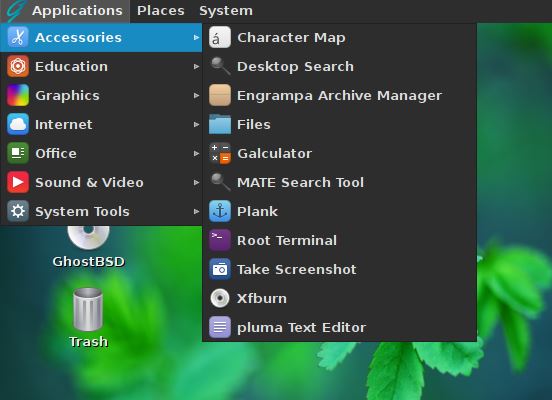
17 – E as ferramentas do sistema, como o terminal do MATE, gerenciamento de impressão, visualizador de logs de arquivos, o xterm, o Midnight Commander, entre outros.
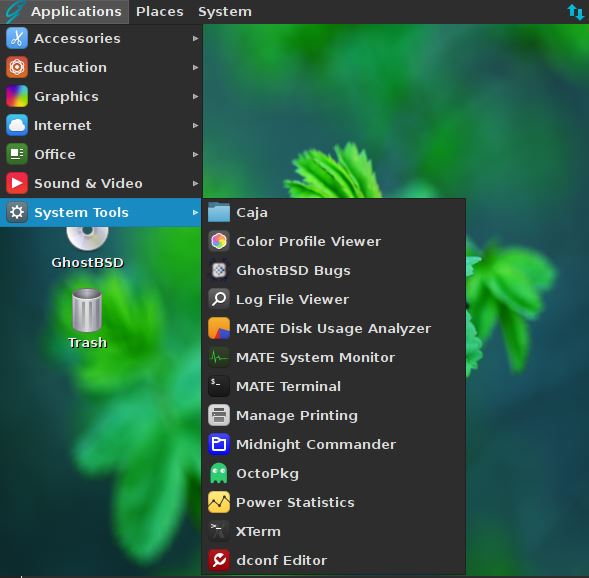
18 – Abaixo, o terminal aberto e o comando uname -r executado, mostrando a versão do sistema instalado:
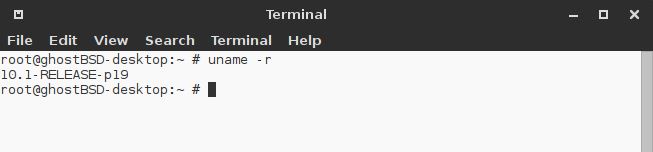
19 – Clicando no meu System temos acesso às ferramentas de gerenciamento do sistema. Por exemplo, podemos abrir o Control Center (central de controle) para ajustar diversos parâmetros disponíveis:
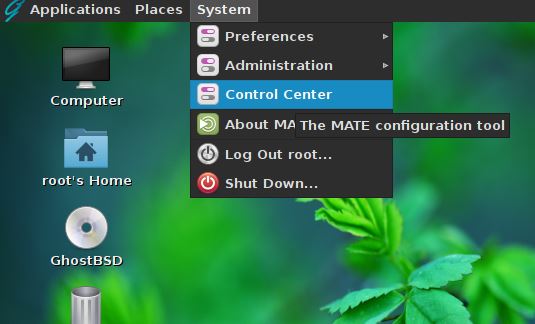
20 – Eis o Control Center. Podemos ajustar, entre outras configurações, a aparência do sistema, gerenciar arquivos, rede, impressoras e scanners, usuários, e muito mais.

É isso aí! Neste artigo aprendemos a instalar o sistema operacional GhostBSD 10. 1 Ève. Nos próximos artigos vamos tratar de outros sistemas BSD, incluindo DragonFlyBSD, NetNSD, OpenBSD, e vários outros.
Até mais!





Muito bom o tutorial.Baixei o ghostbsd, mas não consigo fazer a conexão de internet. utilizo modem3g.
Existe algum tutorial ou dicas para instalar o modem3g em sistema bsd.
Agradeço.